Comment se connecter avec votre compte Apple sur 3uTools

Découvrez comment se connecter à votre compte Apple sur 3uTools, l
3uTools - un outil pour aider à télécharger et installer de nouvelles applications iOS encore plus utilisées que le véritable outil App Store. En sélectionnant et en combinant la plupart des avantages et des fonctionnalités pratiques d' iTools et iTunes , 3uTools peut non seulement créer des sonneries , installer des applications pour téléphones, mais aussi effectuer de nombreuses autres tâches.
L'utilisation de 3uTools ne nécessite pas que les utilisateurs utilisent le compte App Store comme auparavant, et l'interface de cet outil est également considérée comme intuitive, simple et beaucoup plus facile à utiliser.
Étape 1 : Tout d'abord, il doit y avoir un ordinateur sur lequel 3uTools est installé .
Étape 2 : Connectez le câble de l'appareil à l'ordinateur, attendez le signal de réussite.
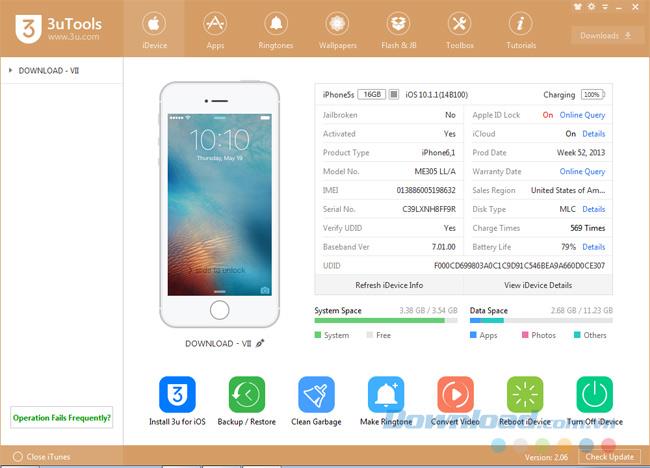
Connectez l'iPhone à l'ordinateur avec succès
Étape 3 : Sélectionnez le bouton gauche de la souris sur l'onglet Applications dans la barre de menu, une liste d'applications sera répertoriée avec de nombreuses options d'affichage différentes:
Cependant, une petite différence par rapport à l'utilisation d'iTools, est que nous devons nous connecter au compte Apple ID . Ou cliquez sur le bouton gauche de la souris dans la section Installer correspondant à l'application, le jeu doit être installé pour faire apparaître la boîte de dialogue de connexion ou vous pouvez cliquer sur l'élément Lier ci-dessous.
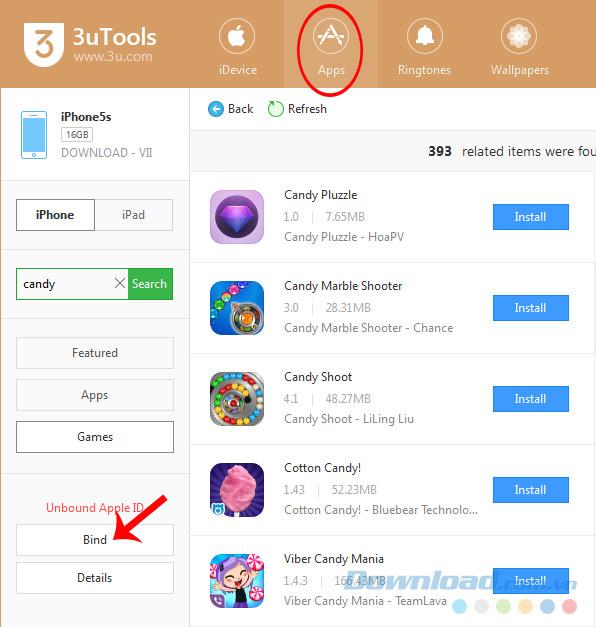
Étape 4: Lorsque vous vous connectez avec succès, vous trouverez ci-dessous des informations sur votre compte (voir l'article " Comment connecter un compte Apple à 3uTools ").
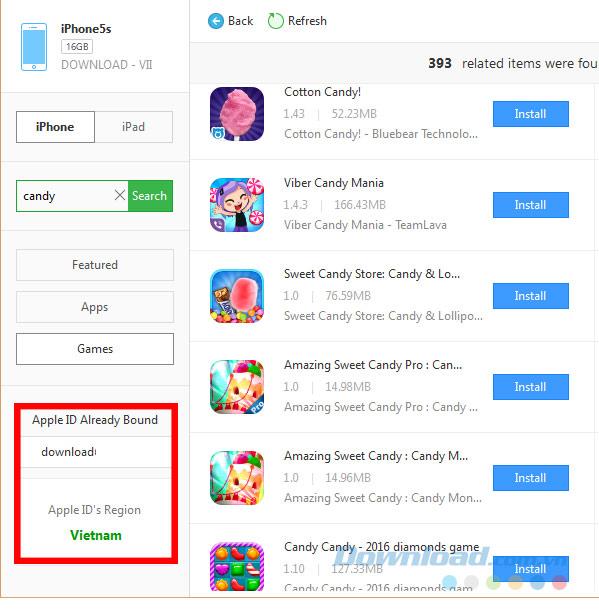
Vous devez vous connecter au compte Apple avant de procéder au téléchargement des applications pour l'appareil
Étape 5: Le nombre d'applications et le taux de téléchargement seront affichés directement sur l'interface principale (coin supérieur droit de l'application) de 3uTools afin qu'il soit facile à observer et à suivre.
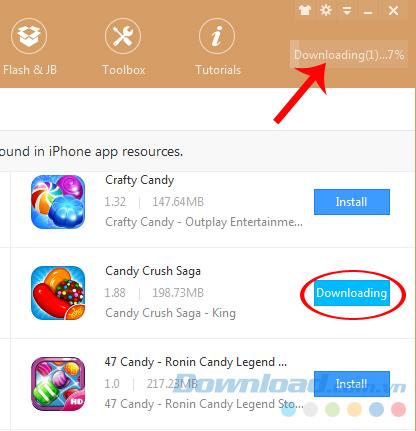
Étape 6 : Si vous téléchargez plus d'une application, vous pouvez cliquer directement sur la section Téléchargement dans ce coin pour accéder aux détails de la liste de téléchargement.
Ici, vous pouvez suspendre le téléchargement ( Pause ), voir des informations sur la taille de l'application, le temps restant ...
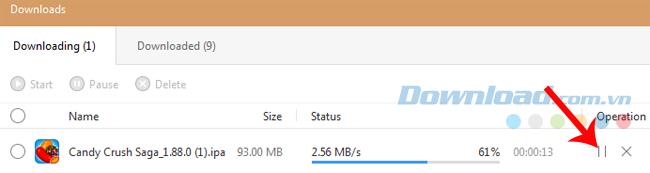
Affiche les détails des applications en cours de téléchargement
Si vous venez de faire une pause, vous pouvez sélectionner Démarrer pour télécharger à nouveau ou vous pouvez supprimer l'application en sélectionnant Supprimer .
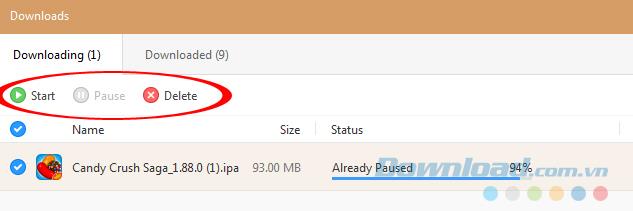
Bien sûr, il y aura toujours un avis vous demandant à chaque action comme celle-ci. Sélectionnez Supprimer pour confirmer la suppression, Annuler pour annuler.
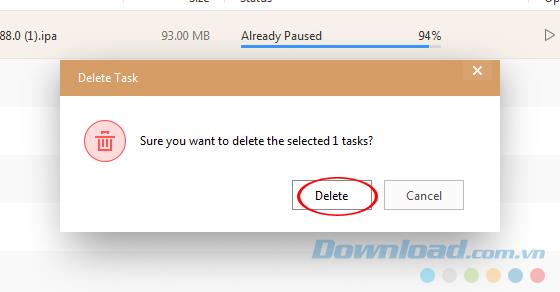
Étape 7 : Le processus d'installation de l'application sur l'appareil affiche également des informations sur la version de l'application, la configuration minimale requise du système d'exploitation ainsi que l'état de l'installation.
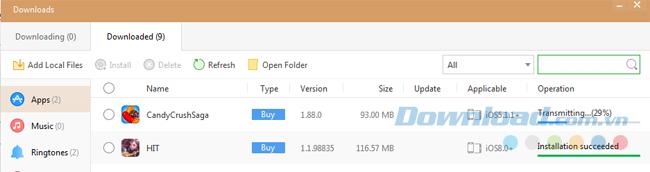
Lors de l'installation d'une application, n'importe quel jeu, cet élément changera de couleur et de nom ( installé ) pour une identification facile.
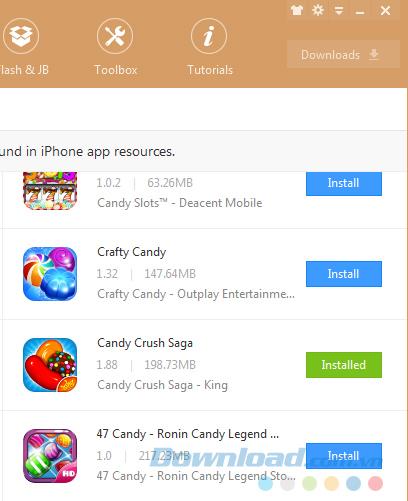
Installation de l'application réussie à l'aide de 3uTools
À ce stade, vous vous tournez vers l'écran du téléphone pour voir que l'application a été complètement installée. Cette configuration est beaucoup plus simple que d'utiliser iTunes, mais elle est également très rapide et pratique, facile à manipuler avec tout le monde.
Je vous souhaite une mise en œuvre réussie!
Votre précieux Samsung Galaxy n'a pas besoin de ressembler exactement à tous les autres téléphones du marché. Avec quelques ajustements, vous pouvez le rendre plus personnel, élégant et unique.
Après s'être lassés d'iOS, ils sont finalement passés aux téléphones Samsung et ne regrettent pas cette décision.
L'interface Web du compte Apple dans votre navigateur vous permet de consulter vos informations personnelles, de modifier vos paramètres, de gérer vos abonnements, et bien plus encore. Cependant, il arrive parfois que vous ne puissiez pas vous connecter pour diverses raisons.
Changer le DNS sur iPhone ou changer le DNS sur Android vous aidera à maintenir une connexion stable, à augmenter la vitesse de connexion réseau et à accéder aux sites Web bloqués.
Lorsque Find My devient inexact ou peu fiable, appliquez quelques modifications pour le rendre plus précis lorsque vous en avez le plus besoin.
Beaucoup de gens ne s’attendaient pas à ce que l’appareil photo le plus faible de leur téléphone devienne une arme secrète pour la photographie créative.
La communication en champ proche est une technologie sans fil qui permet aux appareils d'échanger des données lorsqu'ils sont à proximité les uns des autres, généralement à quelques centimètres près.
Apple a lancé l'Adaptive Power, qui fonctionne en complément du mode Faible consommation. Ces deux fonctions prolongent l'autonomie de la batterie de l'iPhone, mais fonctionnent de manière très différente.
Grâce aux applications à clic automatique, vous n'aurez plus grand-chose à faire lorsque vous jouerez à des jeux, utiliserez des applications ou effectuerez des tâches sur l'appareil.
En fonction de vos besoins, vous bénéficierez probablement d'un ensemble de fonctionnalités exclusives à Pixel exécutées sur votre appareil Android existant.
La solution n’implique pas nécessairement la suppression de vos photos ou applications préférées ; One UI inclut quelques options qui facilitent la récupération d’espace.
La plupart d'entre nous considèrent le port de charge de notre smartphone comme s'il servait uniquement à maintenir la batterie en vie. Pourtant, ce petit port est bien plus puissant qu'il ne le pense.
Si vous en avez assez des conseils génériques qui ne fonctionnent jamais, en voici quelques-uns qui ont tranquillement transformé votre façon de prendre des photos.
Si vous êtes à la recherche d'un nouveau smartphone, la première chose que vous regarderez naturellement sera sa fiche technique. Elle regorge d'informations sur les performances, l'autonomie et la qualité de l'écran.
Lorsque vous installez une application sur votre iPhone depuis une autre source, vous devrez confirmer manuellement que l'application est fiable. Elle sera alors installée sur votre iPhone et utilisable.













